Pinnacle Studio 9
Копирование компакт-дисков
Если вы работали с профессиональными музыкальными редакторами от компаний MusicMatch, Microsoft или RealNetworks, инструмент CD Аудио (CD Audio) программы Studio может показаться вам чересчур простым. Действительно, в нем сравнительно мало функций, но зато вы можете быть уверенными, что созданные файлы будут совместимы со Studio, что само по себе уже хорошо.
Копирование аудиотрека с музыкального компакт-диска
1. Поместите ползунок Линии времени
туда, куда нужно вставить копируемый аудиофайл (рис. 11.6).
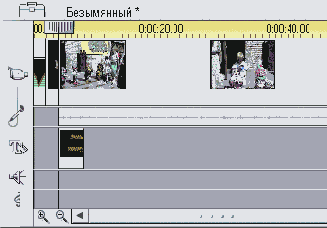
Рис. 11.6. Передвиньте ползунок Линии времени в то место, куда нужно вставить скопированный аудиофайл
2. Откройте инструмент CD Аудио (CD Audio) одним из следующих способов:
- щелкнув по кнопке панели Аудиоинструменты (рис. 11.1), а затем по кнопке инструмента Добавить музыку с CD;
- выполнив команду Инструментарий => Добавление музыки с CD
(Toolbox => Add CD Music) - рис. 11.7.
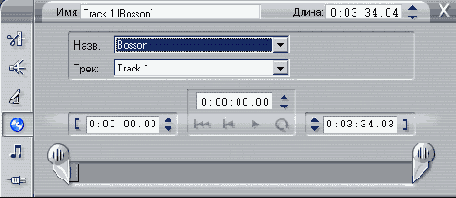
Рис. 11.7. Инструмент CD Аудио
3. Поместите компакт-диск в CD-привод. Если диск новый, Studio попросит ввести его название (рис. 11.8), а если вы уже копировали треки с этого диска ранее, Studio автоматически распознает диск и выведет его название (рис. 11.9).

Рис. 11.8. Все компакт-диски, которые вы копируете в Studio, получают свое имя. Я думаю, для фильма о зоопарке сборник песен бардов вполне подойдет
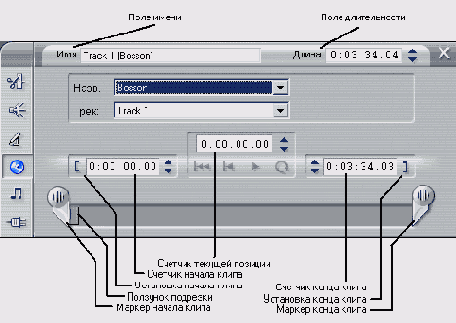
Рис. 11.9. При помощи маркеров подрезки можно вырезать пустые фрагменты в начале и конце музыкального клипа
4. Выберите нужный музыкальный трек.
5. Укажите, с какого и до какого места следует скопировать трек.
Это можно сделать одним из следующих способов:
- переместите маркеры подрезки в нужные положения;
- введите нужные значения в счетчиках начала и конца аудиофрагмента;
- переместите ползунок подрезки в те точки, которые хотите сделать начальной и конечной, и щелкните по кнопкам рядом со счетчиками;
- воспользуйтесь стрелками на счетчиках, чтобы указать новые начальную и конечную точки аудиофрагмента.
6. Щелкните по кнопке Добавить в фильм (Add to Movie). Studio вставит музыкальный трек в указанное вами ранее место (рис. 11.10).
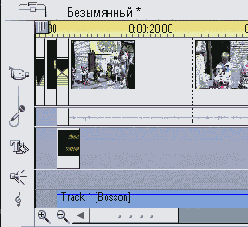
Рис. 11.10. Музыкальный трек включен в проект. Обратите внимание, что Studio не производит копирования трека до тех пор, пока вы не начнете просматривать проект, поэтому лучше сразу это сделать. В противном случае вам придется вновь вставлять компакт-диск во время финального просчета всего проекта
Очень часто в начале и конце музыкального трека встречаются несколько пустых фрагментов, поэтому имеет смысл исключить их сразу во время копирования. Иначе это придется сделать на следующем шаге все в той же панели Аудиоинструменты.
Studio не будет копировать трек, пока вы не просмотрите видеоматериал, расположенный в этом же месте Линии времени . Если вы уже вынули компакт-диск из накопителя, программа выдаст сообщение с просьбой вставить его обратно (рис. 11.11). Чтобы этого избежать, просто просмотрите видео сразу после вставки музыкального трека, и Studio моментально произведет его копирование на ваш компьютер.
Studio - не самый лучший инструмент для копирования треков с компакт-дисков. Воспользуйтесь любой из программ: Jukebox от MusicMatch, Media Player от Microsoft или RealOne от RealNetworks, особенно если вы ревностный поклонник цифрового аудио. Эти программы, в частности, могут искать в Internet названия компакт-дисков и музыкальных треков, а также считывать треки и сохранять их на жестком диске для последующего прослушивания и использования в каких-либо мультимедийных проектах.
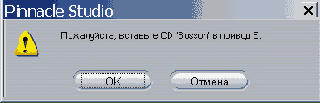
Рис. 11.11. Я забыл скопировать трек сразу, и теперь Studio требует от меня диск с записями бардов
Если вы пользуетесь плеером от сторонней компании, учитывайте, что программа Studio довольно привередлива в вопросе импорта файлов и, например, может не загрузить МРЗ-файл с частотой дискретизации, отличающейся от 128 Кб/с, или WAV-файл, параметры записи которого отличаются от 16 бит плюс 44,1 кГц (стандарт для музыкальных компакт-дисков). Так что, если вы пользуетесь какой-то иной программой для копирования музыкальных треков, считайте произвольный трек и сразу попробуйте загрузить его в Studio. Помните также, что Studio не поддерживает файлы Windows Media и QuickTime, поэтому даже не пытайтесь их загружать.